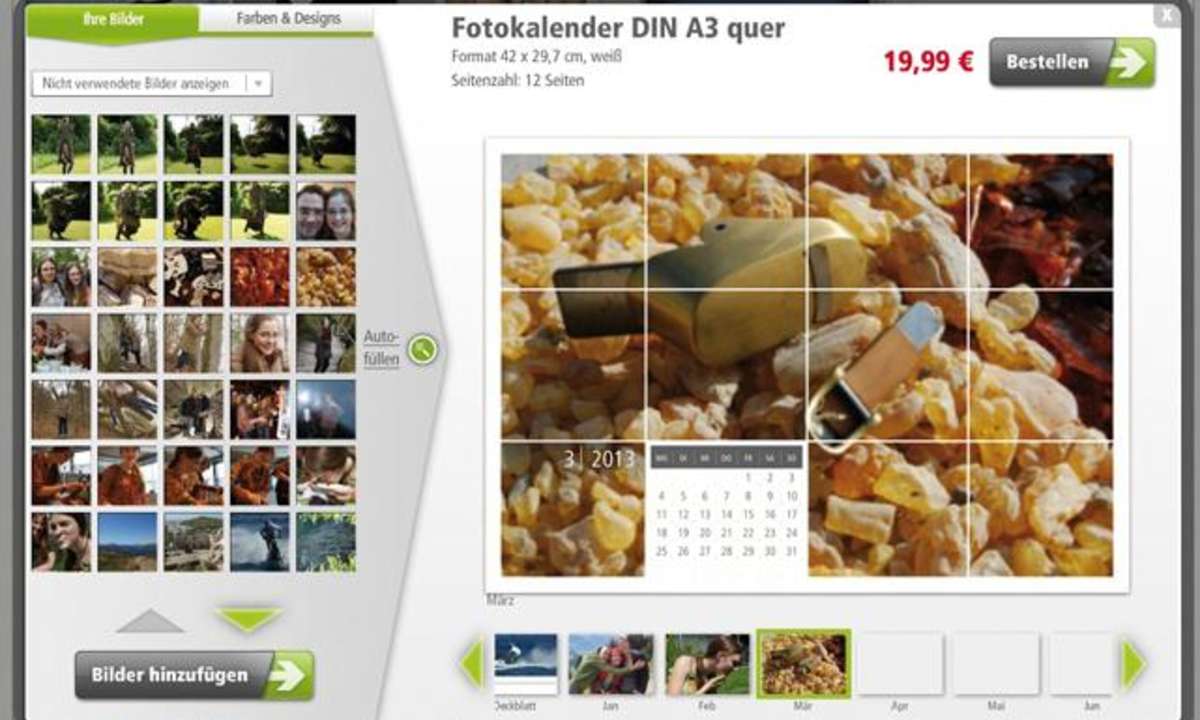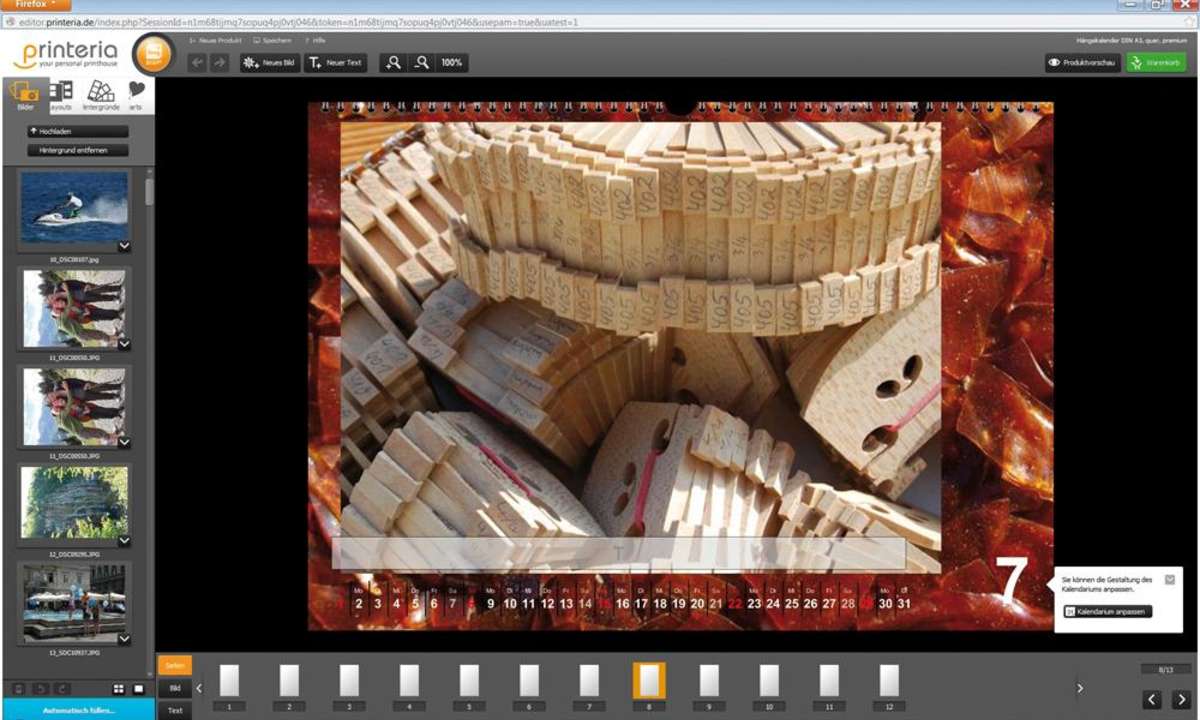Teil 6: Fotokalender mit PhotoImpact
Der spannendste Moment ist gekommen: Sie fügen Ihre persönlichen Bilder in das Kalenderblatt ein. Beachten Sie, dass die Bilder fertig bearbeitet sind, bevor Sie sie im Kalender laden....
Der spannendste Moment ist gekommen: Sie fügen Ihre persönlichen Bilder in das Kalenderblatt ein. Beachten Sie, dass die Bilder fertig bearbeitet sind, bevor Sie sie im Kalender laden.
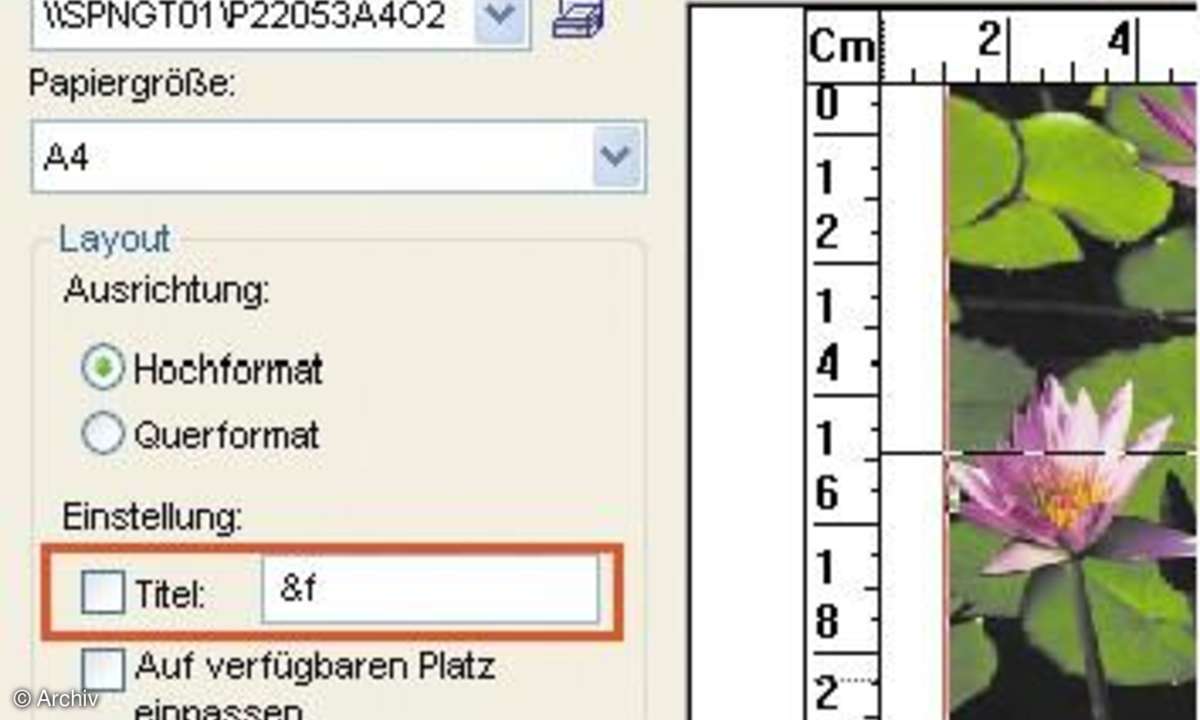
Wählen Sie im Programmfenster des Kalenderblatts das Menü "Objekt/Bildobjekt einfügen/ Aus Datei". Markieren Sie die gewünschte Bilddatei und bestätigen Sie mit Öffnen.
Klicken Sie doppelt auf das eingefügte Bild und stellen Sie die Größe ein. Orientieren Sie sich an den Pixelwerten, die in der Titelleiste Ihres Dokuments angegeben sind. Speichern Sie Ihr Kalenderblatt einzeln auf der Festplatte.
Damit Sie für die übrigen elf Kalenderblätter nicht komplett von vorn beginnen müssen, klicken Sie im Menü "Bearbeiten" auf die Funktion "Verdoppeln/Nur Basisbild". Neben dem zuletzt erstellten Kalenderblatt erscheint ein neues Programmfenster, in das Sie nun den nächsten Kalenderblock und ein anderes Bild laden.
Klicken Sie auf das Menü "Datei/Seitenansicht", deaktivieren Sie die Option "Titel", damit der rote und der schwarze Rahmen deckungsgleich sind und drucken Sie die Seiten aus.